Mover diapositivas en Power Point: Tutorial paso a paso.
En este tutorial aprenderás cómo mover una diapositiva en Power Point de manera rápida y sencilla. Con Power Point, puedes reorganizar tus presentaciones según lo necesites y este proceso no tiene que ser complicado. Sigue estos pasos y podrás mover tus diapositivas con facilidad.
- Guía completa para mover diapositivas en Power Point: pasos sencillos y prácticos
- ⭐️UNIR VARIAS DIAPOSITIVAS EN UN SOLO POWER POINT
-
¿Cómo hacer saltos de diapositiva? - PowerPoint
- ¿Qué es Power Point y cómo funciona?
- ¿Por qué es importante saber cómo mover una diapositiva en Power Point?
- ¿Cuáles son los métodos para mover una diapositiva en Power Point?
- ¿Cómo mover una diapositiva hacia delante o hacia atrás en la presentación?
- ¿Cómo mover una diapositiva a una posición específica en la presentación?
- ¿Cómo mover varias diapositivas al mismo tiempo en Power Point?
- ¿Cómo cambiar el orden de las diapositivas en Power Point?
- ¿Cómo mover una diapositiva entre diferentes presentaciones en Power Point?
- Palabras Finales
- ¡Comparte este artículo y déjanos tu comentario!
Guía completa para mover diapositivas en Power Point: pasos sencillos y prácticos
Para mover diapositivas en Power Point, sigue los siguientes pasos:
1. Abre la presentación de Power Point que deseas editar.
2. Haz clic en la vista de "Esquema" o "Diapositivas" en la parte inferior izquierda de la pantalla.
3. Selecciona la diapositiva que deseas mover en el panel de navegación de diapositivas.
4. Arrastra y suelta la diapositiva en la posición deseada en la presentación.
Nota: También puedes utilizar las teclas de flecha para mover la diapositiva hacia arriba o hacia abajo en la presentación.
Si necesitas mover varias diapositivas a la vez, sigue estos pasos:
1. Haz clic en la pestaña "Vista" en la cinta de opciones en la parte superior de la pantalla.
2. Selecciona la vista de "Miniaturas" en el grupo "Vistas de presentación".
3. Mantén presionada la tecla "Ctrl" en tu teclado y haz clic en cada diapositiva que deseas mover.
4. Arrastra y suelta las diapositivas seleccionadas en la posición deseada en la presentación.
 Moviéndose en la postura del caballito: Consejos útiles.
Moviéndose en la postura del caballito: Consejos útiles.Nota: También puedes utilizar las teclas de flecha para mover las diapositivas seleccionadas hacia arriba o hacia abajo en la presentación.
Mover diapositivas en Power Point es fácil y práctico siguiendo estos sencillos pasos.
⭐️UNIR VARIAS DIAPOSITIVAS EN UN SOLO POWER POINT
¿Cómo hacer saltos de diapositiva? - PowerPoint
¿Qué es Power Point y cómo funciona?
Power Point es un software de presentación desarrollado por Microsoft. Es utilizado para crear presentaciones con diapositivas en las que se pueden incluir texto, imágenes, gráficos y otros elementos multimedia.
Funcionamiento: Para utilizar Power Point, primero debe abrirse el programa y seleccionar una plantilla o diseño de diapositiva. Luego, puede agregar texto, imágenes y otros elementos a cada diapositiva. Cada diapositiva se puede diseñar de manera individual para incluir diferentes elementos y transiciones.
Formatos de archivo: Las presentaciones creadas en Power Point pueden guardarse en diferentes formatos, incluyendo PPT (formato de archivo original de Power Point), PPTX (formato de archivo actualizado de Power Point), PDF (formato portátil de documento) y otros formatos de imagen.
Usos comunes: Power Point es utilizado comúnmente en entornos empresariales y educativos para crear presentaciones y presentar información de manera visualmente atractiva. También se utiliza para crear presentaciones de ventas, presentaciones de productos y presentaciones de marketing.
Mira También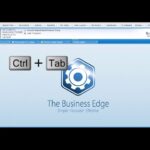 Moverse entre pestañas usando el teclado: tutorial práctico.
Moverse entre pestañas usando el teclado: tutorial práctico.Conclusión: En resumen, Power Point es un software de presentación que permite a los usuarios crear presentaciones de diapositivas con diversos elementos multimedia. Es fácil de usar y esencial para muchas presentaciones empresariales y educativas.
¿Por qué es importante saber cómo mover una diapositiva en Power Point?
Es importante saber cómo mover una diapositiva en Power Point porque permite reorganizar la presentación, cambiar el orden de las diapositivas para crear un flujo de información más coherente y hacer ajustes de último momento. Para mover una diapositiva en Power Point, se debe seleccionar la diapositiva que se desea mover y luego arrastrarla a la posición deseada dentro de la presentación. También se puede utilizar el comando "Mover hacia arriba" o "Mover hacia abajo" en la pestaña "Inicio" para cambiar el orden de las diapositivas. Aprender a mover diapositivas en Power Point es una habilidad básica que puede ahorrar tiempo y mejorar la calidad de las presentaciones.
¿Cuáles son los métodos para mover una diapositiva en Power Point?
Hay tres métodos principales para mover una diapositiva en Power Point:
1. Arrastrar y soltar: puedes seleccionar la diapositiva que deseas mover y arrastrarla a la ubicación deseada dentro de la presentación. Para hacerlo, haz clic en la diapositiva y mantén el botón del mouse presionado mientras la mueves a la nueva posición.
2. Copiar y pegar: puedes copiar una diapositiva y pegarla en una nueva ubicación dentro de la presentación. Para hacerlo, haz clic derecho en la diapositiva que deseas copiar, selecciona "Copiar" y luego haz clic derecho en la ubicación donde deseas pegarla y selecciona "Pegar".
3. Mover con las opciones del menú: también puedes utilizar las opciones del menú para mover una diapositiva. Para hacerlo, haz clic derecho en la diapositiva que deseas mover, selecciona "Mover diapositiva" y luego elige la ubicación en la que deseas colocarla.
Mira También La muerte de Hürrem en la vida real: detalles revelados.
La muerte de Hürrem en la vida real: detalles revelados.En resumen:
- Los métodos para mover una diapositiva en Power Point son arrastrar y soltar, copiar y pegar, y mover con las opciones del menú.
- Para arrastrar y soltar, selecciona la diapositiva y arrástrala a la nueva ubicación.
- Para copiar y pegar, haz clic derecho en la diapositiva, selecciona "Copiar", haz clic derecho en la nueva ubicación y selecciona "Pegar".
- Para mover con las opciones del menú, haz clic derecho en la diapositiva, selecciona "Mover diapositiva" y elige la nueva ubicación.
- Arrastrar y soltar
- Copiar y pegar
- Mover con las opciones del menú
¿Cómo mover una diapositiva hacia delante o hacia atrás en la presentación?
Para mover una diapositiva hacia delante o hacia atrás en una presentación, sigue los siguientes pasos:
1. Abre la presentación en PowerPoint.
2. En la parte inferior izquierda de la pantalla, verás una serie de iconos. Haz clic en el que tiene una flecha verde que apunta hacia la derecha para avanzar a la siguiente diapositiva o en el que tiene una flecha verde que apunta hacia la izquierda para volver a la diapositiva anterior.
3. También puedes usar las teclas de flecha izquierda y derecha del teclado para navegar entre las diapositivas.
Si quieres mover varias diapositivas a la vez, puedes hacer lo siguiente:
1. Haz clic en la miniatura de la diapositiva que quieres mover en el panel de navegación de la izquierda.
2. Mantén presionado el botón izquierdo del ratón y arrastra la diapositiva a su nueva ubicación.
3. Suelta el botón del ratón para soltar la diapositiva en su nueva ubicación.
Recuerda que también puedes usar el panel de navegación para reorganizar tus diapositivas, eliminarlas o agregar nuevas diapositivas a tu presentación.
Mira También El trágico final del personaje de Rapido y Furioso.
El trágico final del personaje de Rapido y Furioso.Nota: También puedes mover varias diapositivas a la vez seleccionándolas mientras mantienes presionada la tecla Ctrl del teclado. Luego, arrástralas a su nueva ubicación. Para colocar las diapositivas en orden numérico, utiliza la opción "Reordenar diapositivas" en el panel de navegación.
Espero que esta información te haya sido útil. ¡Buena suerte con tu presentación!
¿Cómo mover una diapositiva a una posición específica en la presentación?
Para mover una diapositiva a una posición específica en la presentación, sigue los siguientes pasos:
- Abre tu presentación en PowerPoint.
- Haz clic en la diapositiva que deseas mover y arrástrala hasta la posición deseada. Verás una línea negra que indica dónde se ubicará la diapositiva cuando la sueltes.
- Suelta la diapositiva en la posición deseada.
- Si deseas mover varias diapositivas a la vez, mantén presionada la tecla "Ctrl" mientras haces clic en cada diapositiva. Luego, arrástralas todas juntas a la nueva posición.
Recuerda que es importante organizar las diapositivas de manera lógica y coherente para que la presentación tenga un buen flujo y sea fácil de seguir para la audiencia. Utiliza la función de mover diapositivas con cuidado para evitar errores o confusiones durante la presentación.
¿Cómo mover varias diapositivas al mismo tiempo en Power Point?
Para mover varias diapositivas al mismo tiempo en Power Point, sigue los siguientes pasos:
1. Selecciona la primera diapositiva que deseas mover presionando y manteniendo presionado el botón izquierdo del ratón sobre la miniatura de la diapositiva en el panel de navegación.
2. Mantén presionada la tecla 'Ctrl' en tu teclado y selecciona las diapositivas adicionales que quieres mover. Puedes hacer clic en cada miniatura de diapositiva mientras mantienes presionada la tecla 'Ctrl', o puedes hacer clic y arrastrar el cursor para seleccionar varias diapositivas a la vez.
3. Una vez que todas las diapositivas que deseas mover estén seleccionadas, haz clic en cualquiera de las miniaturas de diapositivas seleccionadas y arrástralas hacia donde quieras moverlas.
4. Suelta el botón del ratón cuando hayas llegado a la ubicación deseada. Todas las diapositivas seleccionadas se moverán juntas.
¡Y eso es todo! Ahora puedes mover varias diapositivas al mismo tiempo en Power Point.
¿Cómo cambiar el orden de las diapositivas en Power Point?
Para cambiar el orden de las diapositivas en Power Point, sigue los siguientes pasos:
1. Abre la presentación de Power Point que deseas modificar.
2. En la barra de navegación, selecciona la pestaña de "Vista" y luego haz clic en "Normal".
3. En la sección de miniaturas de diapositivas ubicada en la parte izquierda de la pantalla, selecciona la diapositiva que deseas mover.
4. Arrastra la diapositiva hacia la posición deseada dentro de la secuencia de diapositivas.
5. Continúa moviendo las diapositivas hasta que estén en el orden que deseas.
También puedes utilizar los botones de flecha hacia arriba y hacia abajo que aparecen en la barra de herramientas para reordenar las diapositivas. Para ello, selecciona la diapositiva que deseas mover y haz clic en el botón de flecha hacia arriba o hacia abajo según sea necesario.
Recuerda que al cambiar el orden de las diapositivas en Power Point, también debes revisar la numeración de las diapositivas en caso de que hayas utilizado un esquema o numeración personalizada. Para hacerlo, selecciona la pestaña "Inicio" y luego haz clic en "Numeración de diapositivas" para ajustarla según el nuevo orden.
Espero que esta información te haya sido útil. ¡No dudes en preguntar si necesitas más ayuda!
¿Cómo mover una diapositiva entre diferentes presentaciones en Power Point?
Para mover una diapositiva entre diferentes presentaciones en Power Point, sigue los siguientes pasos:
1. Abre la presentación que contiene la diapositiva que deseas mover.
2. Selecciona la diapositiva haciendo clic en ella en el panel de navegación de la izquierda.
3. Haz clic con el botón derecho del ratón en la diapositiva seleccionada y selecciona "Copiar" o usa el atajo de teclado "Ctrl + C".
4. Abre la presentación a la que deseas transferir la diapositiva.
5. En el panel de navegación de la izquierda, haz clic en la diapositiva en la que deseas insertar la diapositiva copiada.
6. Haz clic con el botón derecho del ratón en la diapositiva seleccionada y selecciona "Pegar" o usa el atajo de teclado "Ctrl + V".
¡Y listo! La diapositiva se habrá movido con éxito de una presentación a otra.
Nota: Si deseas mover varias diapositivas a la vez, puedes seleccionarlas todas en el panel de navegación antes de copiar y pegar. Para seleccionar varias diapositivas, haz clic en la primera diapositiva y luego mantén presionada la tecla "Mayús" mientras haces clic en las demás diapositivas que deseas seleccionar.
- Abre la presentación que contiene la diapositiva que deseas mover.
- Selecciona la diapositiva haciendo clic en ella en el panel de navegación de la izquierda.
- Haz clic con el botón derecho del ratón en la diapositiva seleccionada y selecciona "Copiar" o usa el atajo de teclado "Ctrl + C".
- Abre la presentación a la que deseas transferir la diapositiva.
- En el panel de navegación de la izquierda, haz clic en la diapositiva en la que deseas insertar la diapositiva copiada.
- Haz clic con el botón derecho del ratón en la diapositiva seleccionada y selecciona "Pegar" o usa el atajo de teclado "Ctrl + V".
¡Recuerda que puedes hacer esto con todas las diapositivas que necesites!
Palabras Finales
Mover una diapositiva en Power Point es una tarea que puede parecer complicada al principio, pero con la práctica se convierte en algo muy sencillo. Como has podido ver, existen diversas formas de realizar este proceso. Desde utilizar el mouse hasta emplear atajos de teclado, todo depende del método que te resulte más cómodo y ágil.
Es fundamental que te tomes el tiempo suficiente para conocer las herramientas que ofrece este software de presentaciones, ya que esto te permitirá diseñar diapositivas mucho más atractivas y efectivas. No te limites a las funciones básicas, explora todas las opciones disponibles y experimenta con diferentes diseños y estilos.
Recuerda que la práctica hace al maestro, así que no dudes en hacer varias pruebas y ensayos antes de presentar tus diapositivas en público. Con paciencia y dedicación, podrás crear presentaciones profesionales y de alta calidad en poco tiempo.
En resumen:
- Mover una diapositiva en Power Point es fácil y rápido.
- Existen varias formas de hacerlo, desde usar el mouse hasta los atajos de teclado.
- Es importante explorar todas las herramientas que ofrece este software para crear presentaciones más atractivas y efectivas.
- La práctica es clave para mejorar tus habilidades en Power Point.
¡Comparte este artículo y déjanos tu comentario!
Si te ha gustado esta guía sobre cómo mover una diapositiva en Power Point, no dudes en compartirla con tus amigos y seguidores en tus redes sociales. También nos encantaría conocer tu opinión y experiencia en la creación de presentaciones con este software. ¡Déjanos un comentario abajo!
Si necesitas ayuda adicional o tienes alguna sugerencia para futuros tutoriales, no dudes en ponerte en contacto con nosotros. Estamos siempre dispuestos a escuchar a nuestra comunidad y mejorar nuestro contenido para brindarte la mejor experiencia educativa posible.
Deja una respuesta

►TAMBIÉN DEBERÍAS LEER...